Um Deinen Kunden einen Rabatt zu gewähren, legst Du einfach den entsprechenden Rabatt in den Warenkorb.
Freien Rabatt vergeben
- Tippe auf die Kategorie "Rabatte" und wähle "Freier Rabatt".
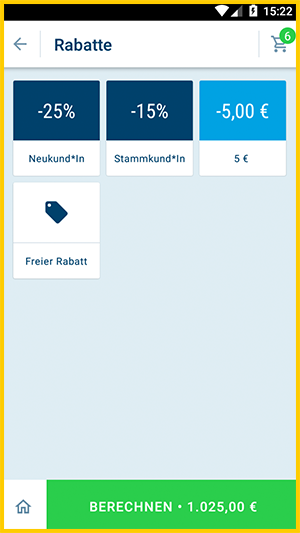
- Wähle die Art des Rabatts: "% Prozent" oder "€ Betrag" und gib den Wert des Rabatts ein.
- Füge einen Grund für den Rabatt hinzu. Sei hier möglichst klar, das erleichtert Dir später die Buchhaltung.
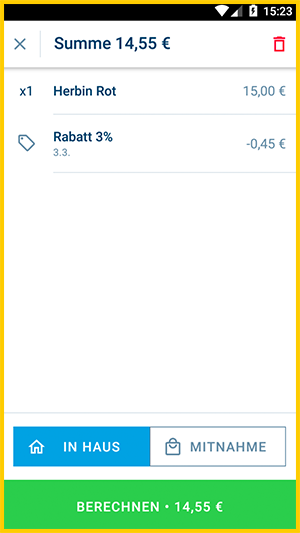
- Fertig! Beim Check-out wird der Rabatt vom Gesamtwert des Warenkorbs abgezogen.
Der Vorteil von angelegten Rabatten
Sobald Du eigene Rabatte angelegt hast, brauchst Du diese Einstellungen nicht bei jeder Rabattvergabe vorzunehmen. Der von Dir angelegte Rabatt wird mit einem Klick in den Warenkorb gelegt.
Rabatt anlegen
Du kannst neue Rabatte, wie zum Beispiel einen "Neukundenrabatt" oder verschiedene Aktionsrabatte, über Deine Produktliste hinzufügen.
- Gehe zu Produktliste > Kategorie > Rabatte.
- Tippe auf das "+"-Symbol und lege einen neuen Rabatt mit Grund an.
- Der Rabatt steht Dir ab sofort in der Kategorie "Rabatte" zur Auswahl.
Rabatt ändern oder löschen
- Gehe zu Produktliste > Kategorie > Rabatte.
- Wähle den Rabatt aus, den Du bearbeiten willst und nehme die Änderung vor …
- … oder tippe oben rechts auf die kleine rote Mülltonne, um den Rabatt zu löschen.
Kann ich Rabatte auch auf einzelne Produkte vergeben?
Ja! Drücke einfach lange auf ein Produkt, um schnell einen Rabatt, Kommentar oder Pfand hinzuzufügen. Alternativ kannst Du auch in den Warenkorb gehen und einfach das Produkt auswählen, das geändert werden soll.
Pfand darf nicht rabattiert werden
Wichtig: Falls Du einer Kund*In einen Rabatt auf den Warenkorb gewährst, rechne Pfand bitte unbedingt in einem separaten Warenkorb ab. Deine Kund*In erhält so zwei Rechnungen.